Nota
L'accesso a questa pagina richiede l'autorizzazione. È possibile provare ad accedere o modificare le directory.
L'accesso a questa pagina richiede l'autorizzazione. È possibile provare a modificare le directory.
Quando si crea un flusso di dati, a volte viene visualizzato un errore di connessione all'origine dati. Questo errore può essere causato dal gateway, dalle credenziali o da altri motivi. Questo articolo illustra gli errori e i problemi di connessione più comuni e la relativa risoluzione.
Errore: per connettersi è necessario un gateway dati locale
Questo problema può verificarsi quando si sposta una query da Power Query negli strumenti desktop a Power Query nel flusso di dati e viene visualizzato l'errore "È necessario un gateway dati locale per connettersi".
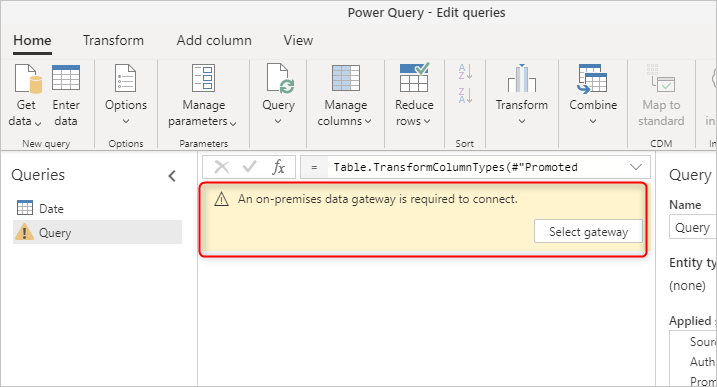
Motivo:
Quando la tabella del flusso di dati riceve dati da un'origine dati locale, è necessario un gateway per stabilire la connessione, ma il gateway non è ancora stato selezionato.
Risoluzione:
Seleziona gateway. Se il gateway non è ancora stato configurato, passare a Installare un gateway dati locale.
Errore: specificare come connettersi
Questo problema si verifica quando si è connessi a un'origine dati, ma non sono ancora state configurate le credenziali o i dettagli della connessione. Può verificarsi quando si esegue la migrazione di query in un flusso di dati.
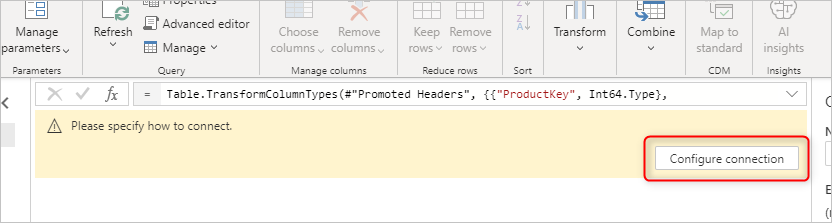
Motivo:
I dettagli della connessione non sono configurati correttamente.
Risoluzione:
Seleziona Configura connessione. Configurare i dettagli e le credenziali della connessione.
Expression.Error: il modulo denominato 'xyz' è stato disabilitato in questo contesto
In alcuni casi, quando si esegue la migrazione delle query da Power Query negli strumenti desktop al flusso di dati, viene visualizzato un errore che informa che un modulo è disabilitato in questo contesto. Un esempio di questa situazione è quando la query usa funzioni come Web.Page o Web.BrowserContents.

Motivo:
I moduli disabilitati sono correlati alle funzioni che richiedono il funzionamento di una connessione gateway dati locale. Anche se la funzione recupera dati da una pagina Web, a causa di alcuni requisiti di conformità alla sicurezza, deve passare attraverso una connessione gateway.
Risoluzione:
Prima di tutto, installare e configurare un gateway locale. Quindi, aggiungi un'origine dati Web per il sito Web a cui ti stai connettendo.
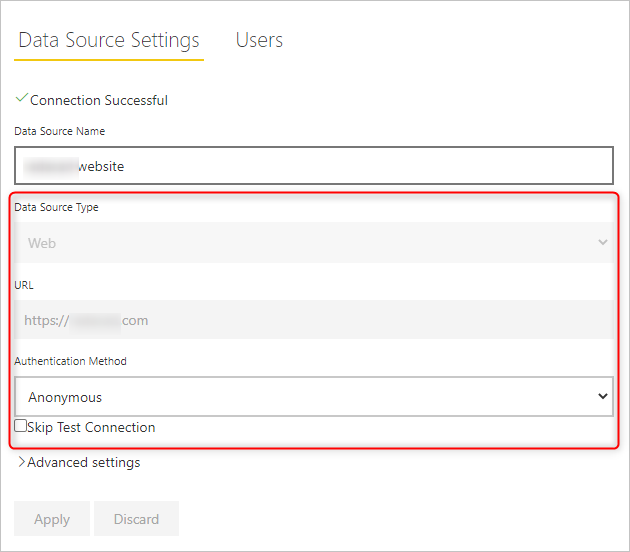
Dopo aver aggiunto l'origine dati Web, è possibile selezionare il gateway nel flusso di dati da Opzioni>Opzioni progetto.
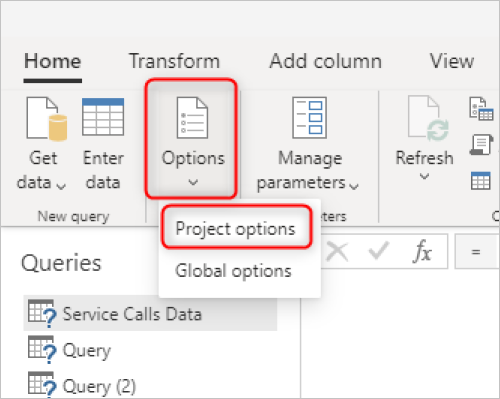
Potrebbe essere richiesto di configurare le credenziali. Dopo aver configurato correttamente il gateway e le credenziali, i moduli non verranno più disabilitati".
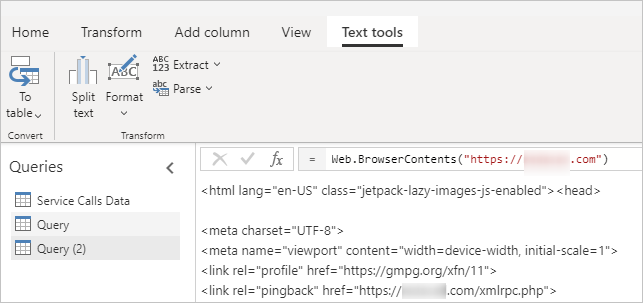
Le fonti dati eliminate o obsolete appaiono comunque
In alcuni casi, quando si elimina un'origine dati dal flusso di dati, viene comunque visualizzata nella panoramica delle credenziali o nella panoramica della derivazione. Ciò non influisce sull'aggiornamento o sulla creazione del flusso di dati.
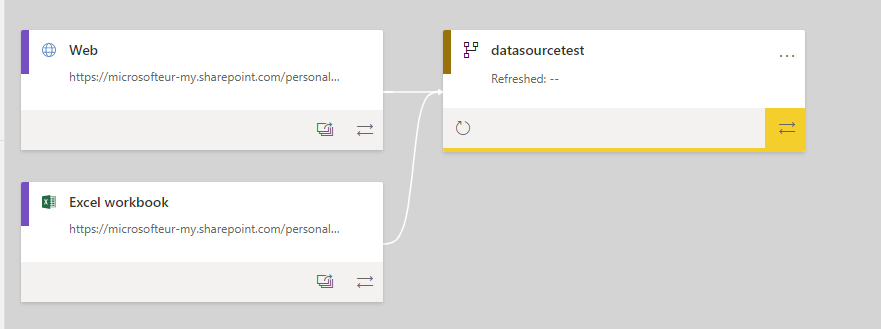
Motivo:
Un flusso di dati mantiene l'associazione con le origini dati del flusso di dati eliminate e non le elimina automaticamente. Ciò richiede un taglio avviato dall'utente.
Risoluzione:
Per tagliare le origini dati, è necessario seguire questa procedura:
Aprire il flusso di dati.
Selezionare Opzioni.
Selezionare Opzioni progetto.
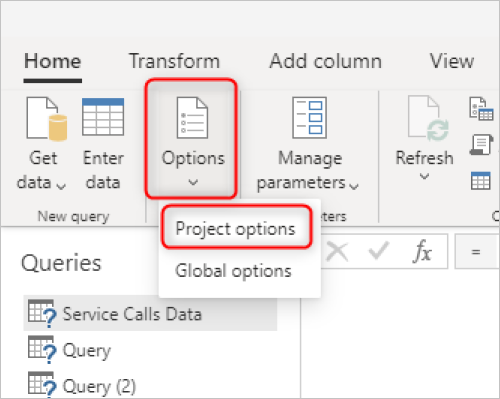
Modificare il gateway in un altro gateway. Non importa quale gateway, purché si tratti di un gateway diverso.
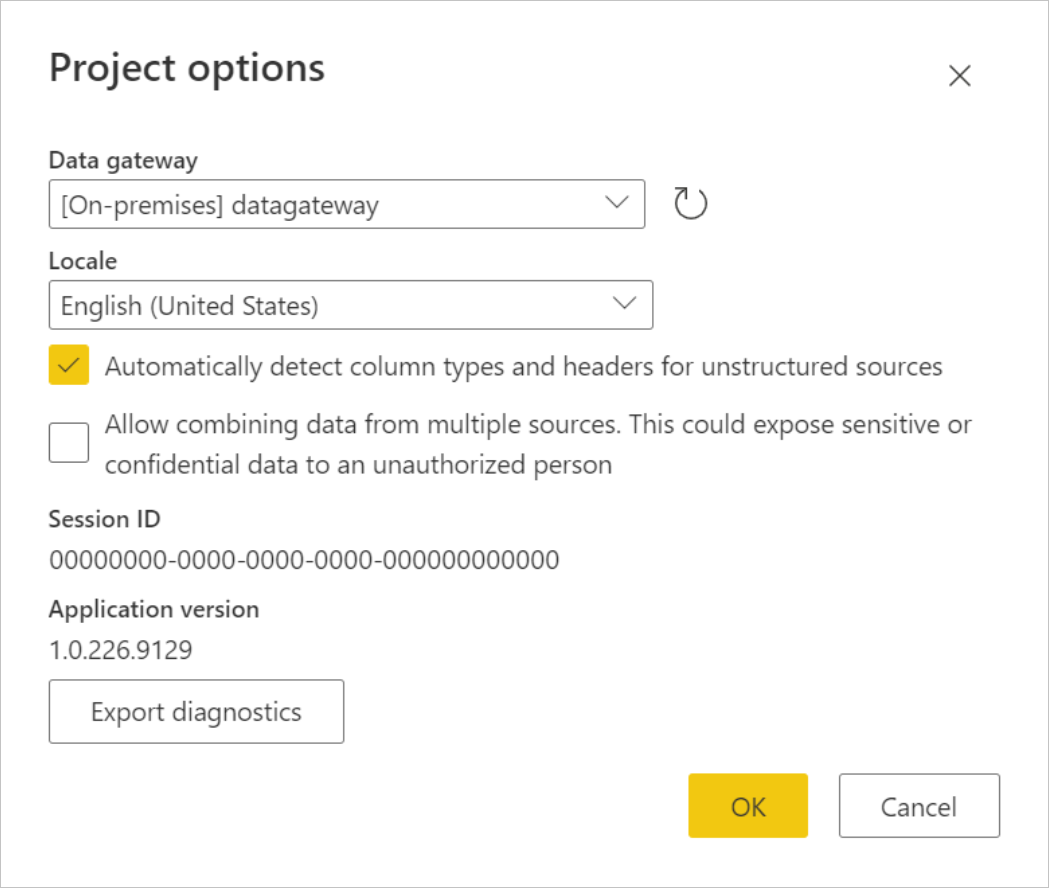
Dopo aver applicato la modifica selezionando OK, ripetere i passaggi da 1 a 4 per selezionare di nuovo il gateway originale.
Questi passaggi eliminano tutte le associazioni delle origini dati per il flusso di dati. Dopo aver completato questi passaggi, potrebbe essere richiesto di configurare le credenziali. Dopo aver configurato correttamente il gateway e le credenziali, i collegamenti di origine dati per il flusso di dati vengono effettivamente ridotti a quelli che il flusso di dati usa realmente.
Annotazioni
Per i flussi di dati con origini dati cloud senza un gateway dati locale, quando il nome dell'origine dati cambia, esiste ancora una connessione all'origine dati precedente. Per rimuovere questa connessione, nel servizio Power BI selezionare l'icona delle impostazioni, passare a Gestisci connessioni e> connessionigateway, selezionare il menu con i puntini di sospensione in base al nome della connessione, quindi selezionare Rimuovi per rimuovere la connessione all'origine dati precedente/inutilizzata. Passare quindi alla home page, selezionare l'area di lavoro, selezionare il flusso di dati per aprirlo e quindi nella pagina Nome tabella selezionare Modifica tabelle. Nell'editor di Power Query selezionare Salva e chiudi per aggiornare i flussi di dati alla connessione all'origine dati corrente e rimuovere la connessione precedente.